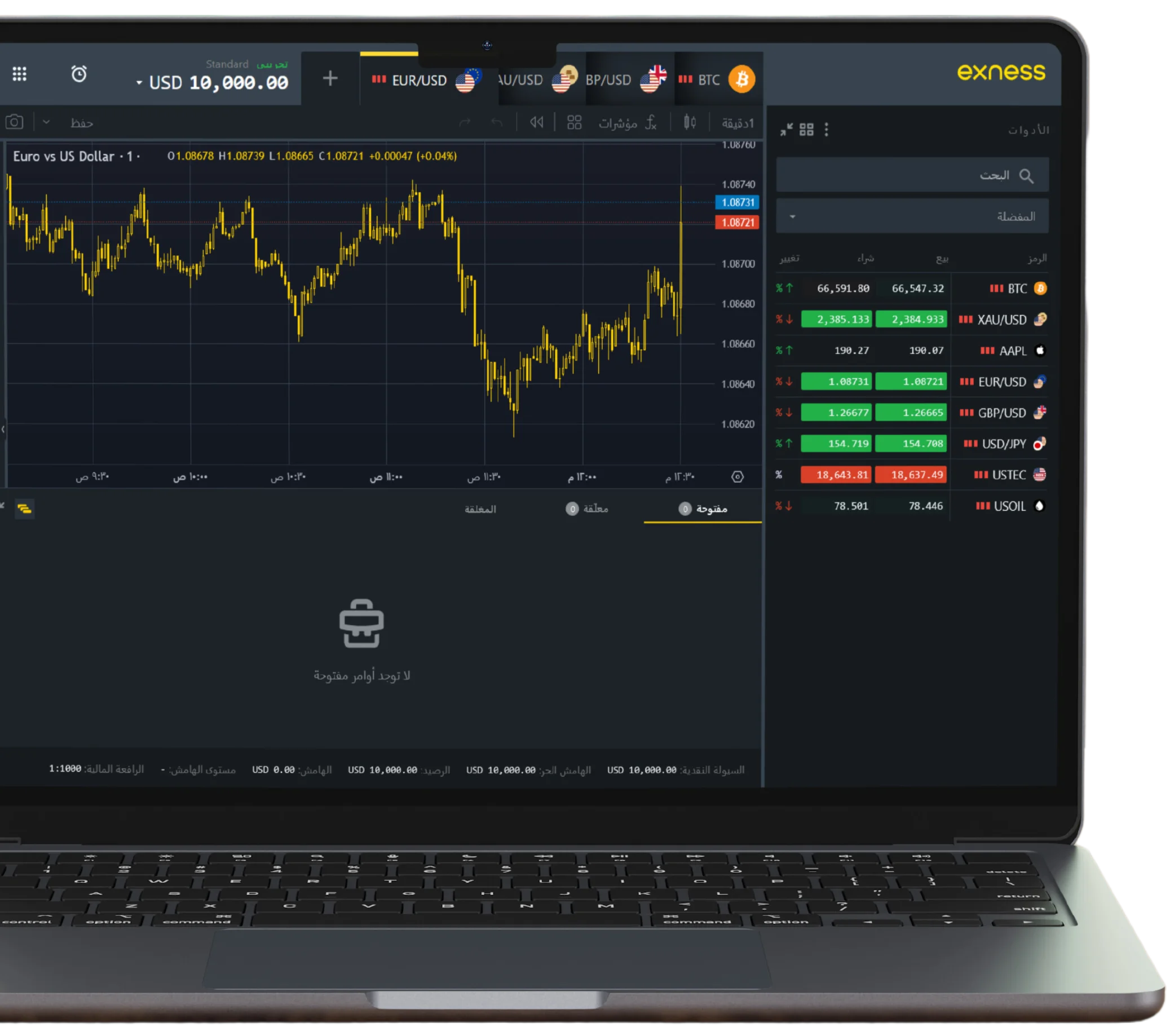- Téléchargement et installation d’Exness MT4
- Explorer MetaTrader 4 avec Exness
- Comment télécharger et configurer MetaTrader 4 (MT4) sur les appareils Android et iOS
- Guide complet d’utilisation du terminal Web Exness MT4 et de gestion de votre compte
- Commencer avec un compte démo Exness MT4
- FAQ : Utiliser MetaTrader 4 (MT4) avec Exness
Exness fournit la plateforme très respectée MetaTrader 4 (MT4), réputée pour son interface utilisateur simple, ses fonctionnalités de trading complètes et son adaptabilité sur divers appareils. L’installation de MT4 sur votre PC, Mac ou appareil mobile vous fournit des outils essentiels pour réussir le trading de forex et de CFD, permettant une expérience de trading cohérente depuis n’importe quel endroit.
Téléchargement et installation d’Exness MT4
Pour les utilisateurs de PC :

- Visitez le site officiel d’Exness : Accédez à la section plateformes de trading sur le site Exness.
- Téléchargez MT4 : Localisez l’option MetaTrader 4 et lancez le téléchargement en cliquant sur le lien de la version PC. Le téléchargement commencera automatiquement.
- Installez la plateforme : Une fois le téléchargement terminé, exécutez le fichier d’installation et suivez les instructions sur votre écran pour configurer MT4 sur votre PC.
Pour les utilisateurs Mac :
- Accédez à MT4 pour Mac : Accédez à la section des plateformes de trading sur le site Web d’Exness et choisissez l’option de téléchargement MT4 pour Mac.
- Télécharger et installer: Téléchargez le fichier .dmg, ouvrez-le et faites glisser l’application MT4 dans votre dossier Applications. Terminez l’installation en suivant les instructions supplémentaires fournies.
Pour les utilisateurs mobiles (Android et iOS) :
- Téléchargez l’application mobile MT4 : Accédez au Google Play Store ou à l’App Store d’Apple.
- Recherchez MetaTrader 4 : Assurez-vous de télécharger l’application développée par MetaQuotes Software pour éviter les versions non officielles.
- Installer et configurer : Une fois installé, ouvrez l’application, recherchez Exness dans la liste des serveurs de courtiers et connectez-vous à votre compte pour commencer le trading mobile.
Avantages de l’utilisation de MT4 avec Exness
- Interface conviviale : MT4 est célèbre pour sa conception intuitive et simplifiée, le rendant accessible aux traders de tous niveaux.
- Fonctionnalités de trading puissantes : La plateforme fournit de nombreux outils de trading et d’analyse, tels que des indicateurs techniques, des objets graphiques et des capacités graphiques avancées, permettant une analyse approfondie du marché.
- Compatibilité multi-appareils : La fonctionnalité transparente de MT4 sur différents appareils garantit que vous pouvez négocier efficacement, que vous soyez à votre bureau ou en déplacement.
Conseils supplémentaires pour utiliser MT4 avec Exness
- Personnalisation : Adaptez l’interface MT4 à votre style de trading et à vos préférences pour une expérience de trading optimisée.
- Ressources pédagogiques: Utilisez le matériel pédagogique fourni par Exness pour approfondir votre compréhension de la manière d’exploiter les fonctionnalités de MT4 afin de maximiser votre potentiel de trading.
- Sécurité: Téléchargez toujours MT4 directement à partir de sources officielles et maintenez votre logiciel à jour pour maintenir un environnement commercial sécurisé.
En suivant ces instructions et conseils détaillés, vous pouvez facilement télécharger, installer et configurer MetaTrader 4 avec Exness, améliorant ainsi vos capacités de trading et bénéficiant d’une plateforme de trading robuste et polyvalente sur l’appareil de votre choix.
Explorer MetaTrader 4 avec Exness
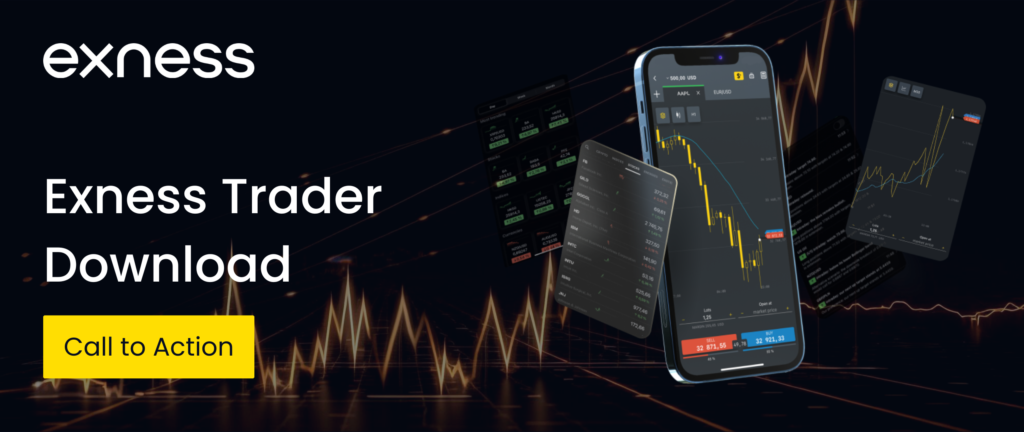
MetaTrader 4 (MT4) proposé par Exness est une plateforme de trading leader reconnue pour ses fonctionnalités sur le forex et d’autres instruments financiers tels que les CFD sur actions, indices et matières premières. Voici pourquoi c’est un premier choix pour les traders du monde entier :
Principales fonctionnalités de MT4 avec Exness
- Interface conviviale : Conçue aussi bien pour les nouveaux arrivants que pour les traders chevronnés, l’interface personnalisable de MT4 vous permet d’adapter la présentation à votre style de trading, la rendant simple et intuitive à utiliser.
- Outils graphiques avancés : MT4 est équipé d’un large éventail d’indicateurs techniques et de capacités graphiques sophistiquées, essentielles pour mener une analyse approfondie du marché et prendre des décisions commerciales éclairées.
- Trading automatisé : Profitez de la prise en charge de MT4 pour le trading automatisé via des Expert Advisors (EA). La compatibilité de la plateforme avec le langage de programmation MQL4 vous permet de développer, tester et mettre en œuvre des stratégies de trading automatisées.
- Sécurité renforcée: MT4 donne la priorité à la sécurité de vos transactions avec des échanges de données cryptés entre les terminaux clients et les serveurs, renforcés par les signatures numériques RSA.
- Fonctions de trading polyvalentes : MT4 prend en charge divers types d’ordres et modes d’exécution, facilitant ainsi une variété de stratégies et de styles de trading.
- Communauté et assistance : Accédez à une communauté dynamique et à une multitude de ressources en ligne pour améliorer vos compétences en trading et résoudre tous les problèmes que vous pourriez rencontrer.
Premiers pas avec le trading sur Exness MT4
Pour commencer à trader avec MT4 sur Exness, suivez simplement ces étapes :
- Lancez MT4 : Ouvrez la plateforme MetaTrader 4 sur votre appareil.
- Se connecter: Entrez les détails de votre compte Exness. Vous devrez sélectionner Exness comme courtier et saisir les informations du serveur fournies dans votre espace personnel Exness.
- Personnalisez votre espace de travail : Une fois connecté, personnalisez l’interface MT4 selon vos préférences. Organisez les graphiques, les indicateurs et les outils en fonction de votre approche de trading.
- Analyser et échanger : Utilisez les outils graphiques et indicateurs avancés de MT4 pour examiner les tendances et la dynamique du marché. Exécutez des transactions directement à partir des graphiques et gérez efficacement vos positions au sein de la plateforme.
Avantages du trading avec MT4 via Exness
Le choix de MT4 via Exness offre aux traders une plateforme avancée qui allie haute efficacité, outils complets et facilité d’utilisation. Cette intégration renforce les tactiques de trading et prend en charge des transactions robustes sur divers marchés financiers.
- Accès complet au marché : Interagissez avec un large éventail d’instruments sur les marchés mondiaux.
- Données en temps réel : Restez informé des prix et des actualités du marché à la minute près pour prendre des décisions en temps opportun.
- La disponibilité des ressources: Utilisez le contenu éducatif d’Exness pour maximiser les avantages des fonctionnalités de MT4.
Guide rapide pour configurer MetaTrader 4 (MT4) avec Exness sur PC et Mac
Pour les utilisateurs de PC :
- Visitez le site Web d’Exness : Accédez à la section Plateformes et sélectionnez MetaTrader 4.
- Téléchargez MT4 : Cliquez pour télécharger MT4 pour PC. Le système fournira automatiquement la version correcte.
- Installez MT4 : Ouvrez le fichier téléchargé, suivez les invites pour l’installer et acceptez les conditions.
- Lancez et connectez-vous : Ouvrez MT4 à l’aide du raccourci créé et connectez-vous en utilisant les détails de votre compte fournis par Exness.
Pour les utilisateurs Mac :
- Visitez le site Web d’Exness : Accédez à la section Plateformes et choisissez l’option MT4 pour Mac.
- Téléchargez MT4 : Cliquez sur le lien pour la version Mac. Le fichier sera généralement un .dmg.
- Installez MT4 : Faites glisser l’application vers votre dossier Applications pour terminer l’installation.
- Lancez MT4 : Ouvrez MT4 à partir de vos applications et confirmez si vous êtes invité à ouvrir une application téléchargée.
- Se connecter: Suivez les mêmes étapes que sur PC pour accéder à votre compte de trading.
En suivant ces étapes, vous pouvez rapidement configurer MetaTrader 4 sur votre PC ou Mac et commencer à trader efficacement avec Exness. Que vous soyez expérimenté ou nouveau sur les marchés, MT4 associé aux services de trading d’Exness offre une plateforme puissante pour gérer vos activités de trading.
Comment télécharger et configurer MetaTrader 4 (MT4) sur les appareils Android et iOS

MetaTrader 4 (MT4) est célèbre pour ses fonctionnalités complètes et son adaptabilité sur les plateformes mobiles. Voici un guide détaillé sur la façon de télécharger, d’installer et de configurer MT4 sur votre appareil Android ou iOS, et sur la façon de vous connecter à votre compte Exness.
Pour les utilisateurs d’Android :
Étape 1 : accédez au Google Play Store
- Accédez au magasin : Ouvrez le Google Play Store sur votre appareil Android. Assurez-vous de disposer d’une connexion Internet stable pour faciliter un téléchargement fluide.
Étape 2 : Recherchez MetaTrader 4
- Trouver l’application : Entrez « MetaTrader 4 » dans la barre de recherche. Il est crucial de télécharger la version développée par MetaQuotes Software Corp pour garantir l’authenticité et la sécurité.
Étape 3 : Installez l’application
- Installez MT4 : Cliquez sur le bouton « Installer ». L’application sera automatiquement téléchargée et installée sur votre appareil. Après l’installation, vous pouvez soit l’ouvrir directement depuis le Play Store, soit trouver l’icône MT4 sur l’écran d’accueil ou le tiroir d’applications de votre appareil.
Étape 4 : Connectez-vous à votre compte Exness
- Configurez votre compte : Lorsque vous ouvrez l’application pour la première fois, localisez Exness dans la liste des courtiers. Saisissez les informations d’identification de votre compte Exness, y compris le numéro de compte et le mot de passe, et choisissez le serveur approprié comme indiqué dans votre espace personnel Exness.
Pour les utilisateurs iOS :
Étape 1 : ouvrez l’App Store d’Apple
- Lancez l’App Store : Assurez-vous que votre appareil iOS est connecté à une source Internet fiable, puis ouvrez l’App Store.
Étape 2 : Recherchez MetaTrader 4
- Localisez l’application : Tapez « MetaTrader 4 » dans le champ de recherche. Assurez-vous de sélectionner l’application officielle, développée par MetaQuotes Software Corp, pour garantir que vous téléchargez la version authentique.
Étape 3 : Téléchargez et installez l’application
- Téléchargez MT4 : Appuyez sur « Obtenir », suivi de « Installer ». Le téléchargement de l’application commencera et une fois terminé, elle s’installera automatiquement sur votre appareil.
Étape 4 : Connectez-vous à votre compte
- Configurez votre compte de trading : Ouvrez l’application, recherchez Exness répertorié sous les courtiers et connectez-vous en utilisant les détails de votre compte Exness. Assurez-vous de saisir les informations de votre compte de trading et de sélectionner le bon serveur comme spécifié dans votre espace personnel.
Débuter avec le trading
Une fois connecté, les utilisateurs d’Android et d’iOS auront accès à tous les outils de trading et d’analyse robustes proposés par MT4. Vous pouvez désormais gérer activement vos transactions, utiliser divers indicateurs techniques et surveiller les mouvements du marché directement depuis votre appareil mobile. Ce niveau de mobilité garantit que vous pouvez négocier et superviser vos positions à tout moment et en tout lieu, améliorant considérablement votre flexibilité et vos opportunités de trading.
Guide complet d’utilisation du terminal Web Exness MT4 et de gestion de votre compte
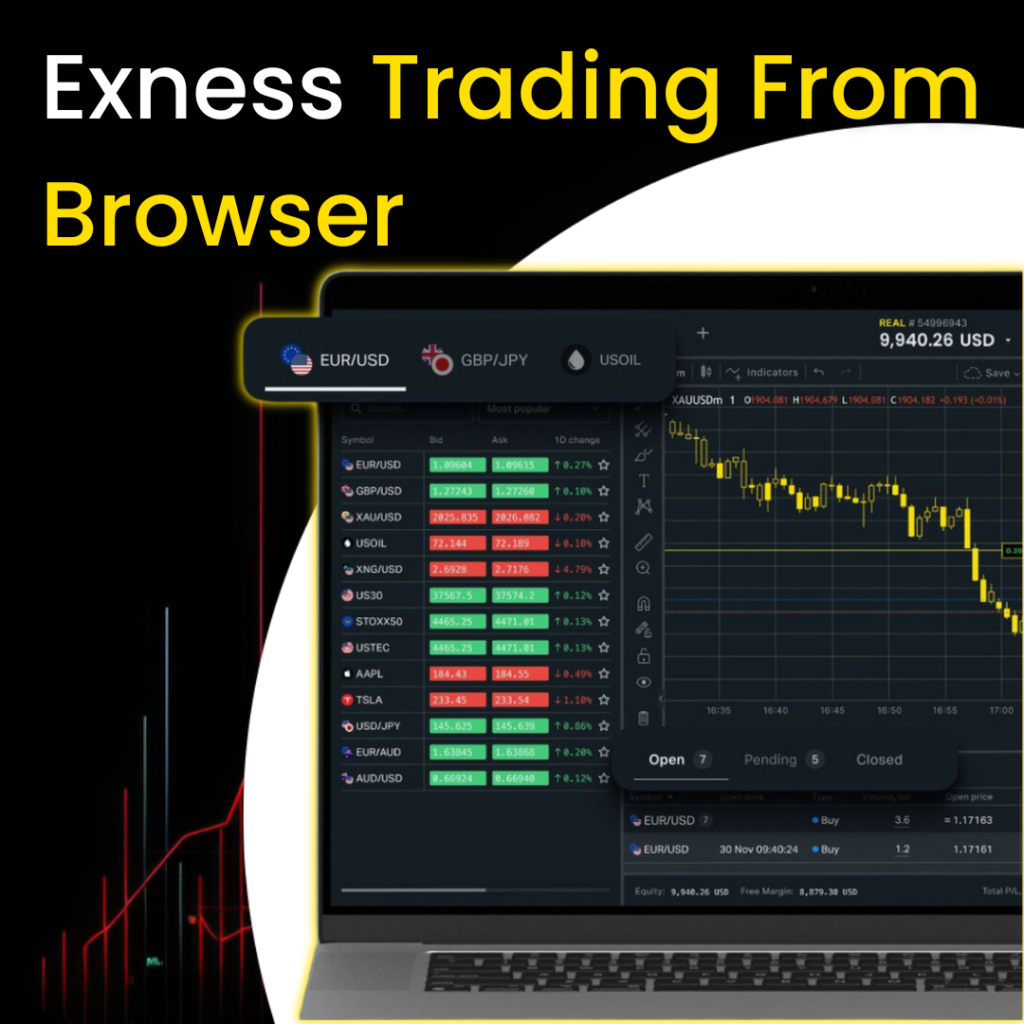
MetaTrader 4 (MT4) d’Exness est un choix privilégié pour les traders en raison de ses fonctionnalités avancées et de son accessibilité sur plusieurs plateformes, y compris un terminal Web convivial. Ci-dessous, vous trouverez des conseils détaillés sur la façon d’accéder et d’utiliser le terminal Web MT4, ainsi que des instructions sur l’enregistrement, la connexion et la récupération du mot de passe.
Accéder au terminal Web MT4
Étape 1 : Accédez au terminal Web
- Accédez au site Web Exness : Accédez au site officiel d’Exness, recherchez la section des plateformes de trading et sélectionnez l’option Terminal Web. Cela vous permet d’accéder à MT4 directement depuis votre navigateur.
Étape 2 : Connectez-vous
- Entrez les détails de connexion : Vous serez invité à saisir les informations d’identification de votre compte de trading Exness, y compris votre numéro de compte et votre mot de passe. Sélectionnez le serveur qui correspond à votre type de compte.
Étape 3 : Commencez à trader
- Accédez aux outils de trading : Une fois connecté, vous avez un accès complet aux fonctionnalités de MT4, notamment les cotations en temps réel, les outils graphiques avancés et les capacités de trading direct. Le terminal Web se synchronise avec les versions mobile et de bureau de MT4, permettant des transitions transparentes entre les appareils.
Guide d’inscription et de connexion pour Exness MT4
Comment s’inscrire sur Exness MT4
- Visitez le site Web d’Exness : Ouvrez votre navigateur Web préféré et accédez au site officiel d’Exness pour garantir un processus d’inscription sécurisé.
- S’inscrire: Cliquez sur le bouton « S’inscrire » ou « Ouvrir un compte » situé sur la page d’accueil.
- Remplissez le formulaire d’inscription : Fournissez vos informations personnelles telles que votre nom complet, votre adresse e-mail et votre numéro de téléphone. Choisissez une devise de base pour votre compte.
- Vérifiez votre e-mail: Suivez le lien de vérification envoyé par Exness dans un e-mail pour activer votre compte.
- Procédures KYC complètes : Téléchargez les documents nécessaires à la vérification de l’identité, tels qu’une pièce d’identité émise par le gouvernement et une facture de services publics récente.
- Téléchargez MT4 : Après l’inscription, téléchargez MT4 depuis la section plateformes du site Exness.
- Configurez votre compte de trading : Connectez-vous à votre compte Exness pour configurer les paramètres tels que le type de compte et l’effet de levier.
Étapes pour vous connecter à votre compte Exness MT4
- Lancez MT4 : Ouvrez MetaTrader 4 sur votre appareil.
- Trouver le serveur Exness : Accédez à « Fichier », puis « Connexion au compte commercial » pour ouvrir la fenêtre de connexion.
- Entrez les détails de connexion : Fournissez les informations d’identification de votre compte Exness et sélectionnez le bon serveur.
- Commencer à trader : Cliquez sur « Connexion » pour commencer vos activités de trading, y compris l’analyse graphique et la gestion des transactions.
Comment récupérer le mot de passe Exness MT4
- Accéder à la récupération du mot de passe : Cliquez sur le lien « Mot de passe oublié » sur l’écran de connexion MT4 ou dans l’espace personnel Exness.
- Entrez votre adresse email: Saisissez l’e-mail associé à votre compte pour recevoir les instructions de réinitialisation du mot de passe.
- Suivez les instructions par courrier électronique : Ouvrez l’e-mail d’Exness et suivez le lien fourni pour réinitialiser votre mot de passe.
- Définir un nouveau mot de passe : Créez un nouveau mot de passe en vous assurant qu’il répond aux normes de sécurité d’Exness.
- Confirmez le nouveau mot de passe: Saisissez à nouveau le mot de passe pour confirmer les modifications et mettre à jour votre compte.
Ce guide propose un parcours détaillé pour gérer efficacement vos activités de trading sur Exness MT4 sur diverses plateformes. Que vous utilisiez un terminal Web, un mobile ou un ordinateur de bureau, Exness vous fournit les outils et le support nécessaires pour prospérer dans le monde trépidant du trading forex.
Commencer avec un compte démo Exness MT4
L’utilisation d’un compte démo est cruciale pour les traders débutants et expérimentés, offrant un cadre sans risque pour affiner ou développer des stratégies de trading. Exness fournit un compte démo MetaTrader 4 (MT4) convivial qui imite les conditions de trading réelles. Voici un guide étape par étape pour commencer :
Comment créer un compte démo Exness MT4

- Visitez la page d’accueil d’Exness: Accédez au site Web Exness et recherchez la section spécifiquement destinée à l’enregistrement d’un compte démo, souvent étiquetée à des fins de pratique ou de démonstration.
- Remplissez le formulaire d’inscription: Fournissez des informations de base telles que votre nom et votre adresse e-mail. Contrairement aux comptes réels, l’inscription à un compte démo ne nécessite pas de documentation détaillée.
- Personnalisez votre compte démo: Lors de la configuration, choisissez votre solde, votre effet de levier et votre devise de base préférés pour simuler plus fidèlement les conditions de trading réelles.
- Téléchargez et installez MT4: Téléchargez la plateforme MT4 depuis le site Web d’Exness, en vous assurant de sélectionner la version compatible avec le système d’exploitation de votre appareil.
- Connectez-vous à MT4: Utilisez les informations d’identification fournies après l’inscription, notamment un nom de serveur, un identifiant de connexion et un mot de passe, pour vous connecter à la plateforme MT4.
- Commencez à pratiquer: Utilisez les fonds virtuels de votre compte démo pour tester des stratégies de trading et vous familiariser avec les outils et fonctionnalités de la plateforme, le tout sans risque financier.
Avantages de l’utilisation du compte démo Exness MT4
- Conditions réelles du marché: Découvrez des environnements de trading qui reflètent fidèlement les marchés en direct, essentiels pour une pratique efficace et le développement de stratégies.
- Apprentissage sans risque: Expérimentez diverses stratégies et décisions de trading sans craindre de perte financière réelle, idéal pour les traders débutants et expérimentés.
- Accès à tous les outils et fonctionnalités de trading: Profitez de tous les outils de trading, graphiques, indicateurs techniques et conseillers experts disponibles pour les titulaires de comptes réels.
- Tester les stratégies de trading automatisées: MT4 prend en charge le développement et les tests de scripts et de robots de trading automatisés. Utilisez le compte démo pour affiner ces technologies avant de les appliquer dans des scénarios en direct.
- Utilisation illimitée: Exness fournit généralement le compte démo sans date d’expiration, offrant un temps de pratique prolongé pour développer et affiner vos compétences en trading.
- Transition en douceur vers le trading en direct: Pratiquer sur un compte démo peut améliorer considérablement votre confiance et vos compétences, rendant ainsi la transition vers le trading en direct plus fluide et plus réussie.
Passer d’une démo à un compte réel
Une fois que vous avez confiance en vos stratégies de trading et que vous êtes familier avec la plateforme MT4, passer à un compte réel est la prochaine étape logique. Cela implique de gérer des fonds réels et de faire face aux risques réels du marché, alors assurez-vous d’être parfaitement préparé et de comprendre les complexités du trading en direct. Commencer par des investissements plus modestes et augmenter progressivement votre exposition peut vous aider à gérer efficacement les risques.
En tirant parti des capacités du compte démo Exness MT4, vous pouvez améliorer considérablement vos compétences en trading et vous préparer à un trading en direct réussi sur les marchés du Forex et des CFD. Que vous soyez un débutant cherchant à comprendre les bases ou un trader expérimenté testant des stratégies complexes, le compte démo MT4 est un outil précieux pour votre développement commercial.
FAQ : Utiliser MetaTrader 4 (MT4) avec Exness
Comment télécharger et installer MetaTrader 4 pour Exness ?
Répondre: Pour télécharger MT4, visitez le site Web d’Exness et accédez à la section des plateformes de trading. Sélectionnez MetaTrader 4 et choisissez la version qui correspond au système d’exploitation de votre appareil, qu’il s’agisse de Windows, Mac ou d’un système d’exploitation mobile. Pour PC et Mac, téléchargez le fichier d’installation et suivez les instructions à l’écran pour l’installer. Pour les appareils mobiles, téléchargez l’application depuis le Google Play Store ou l’Apple App Store et installez-la directement sur votre appareil.